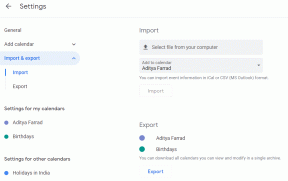Åtgärda Windows Update Error 80070103
Miscellanea / / November 28, 2021
Om du inte kan köra Windows Update på grund av fel 80070103 med felmeddelandet "Windows update stötte på ett problem", då är du på rätt ställe eftersom vi idag ska diskutera hur man åtgärdar problemet problem. Windows Update Error 80070103 betyder att Windows försöker installera en drivrutin som redan finns på ditt system eller i vissa fall; den aktuella enheten är skadad eller inkompatibel.
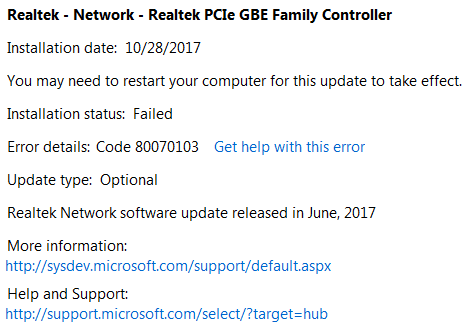
Nu är lösningen på det här problemet manuell uppdatering av drivrutinerna som Windows misslyckas med med Windows Update. Så utan att slösa någon tid, låt oss se hur du faktiskt fixar Windows Update Error 80070103 med hjälp av nedanstående felsökningsguide.
Innehåll
- Åtgärda Windows Update Error 80070103
- Metod 1: Uppdatera drivrutinerna manuellt
- Metod 2: Installera om drivrutinerna från tillverkarens webbplats
- Metod 3: Avinstallera de problematiska drivrutinerna
- Metod 4: Byt namn på SoftwareDistribution-mappen
- Metod 5: Återställ Windows Update-komponenter
Åtgärda Windows Update Error 80070103
Metod 1: Uppdatera drivrutinerna manuellt
1. Tryck på Windows-tangent + I för att öppna inställningar klicka sedan på Uppdatering & säkerhet.

2. Välj i menyn till vänster Windows uppdatering, klicka sedan på Visa installerad uppdateringshistorik.

3. Leta efter uppdatering som inte kan installeras och notera enhetens namn. Till exempel: låt oss säga att föraren är det Realtek – Nätverk – Realtek PCIe FE Family Controller.
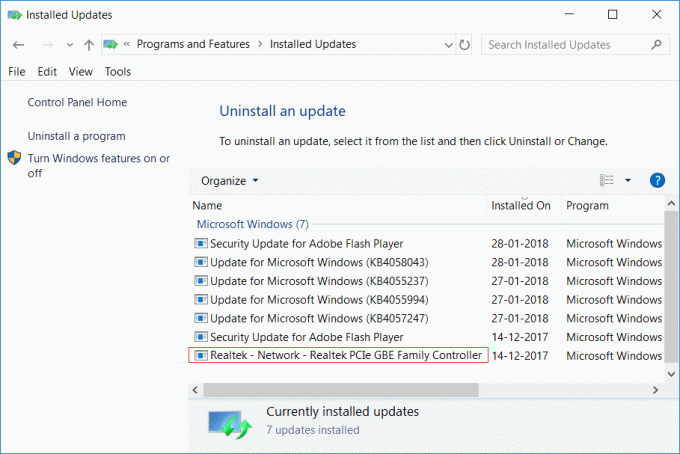
4. Om du inte hittar ovan, tryck på Windows-tangent + R och skriv sedan appwiz.cpl och tryck på Enter.

5. Välj i menyn till vänster Visa installerade uppdateringar och leta sedan efter uppdateringen som misslyckas.

6. Tryck nu på Windows-tangent + R och skriv sedan devmgmt.msc och tryck på Enter för att öppna Enhetshanteraren.

7. Bygga ut Nätverksadapter högerklicka sedan på Realtek PCIe FE Family Controller och Uppdatering Förare.
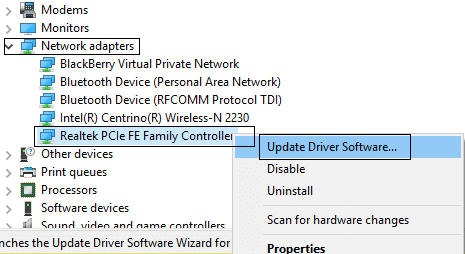
8. Välj "Sök automatiskt efter uppdaterad drivrutinsprogramvara” och låt den automatiskt installera alla nya drivrutiner som är tillgängliga.

9. Starta om din dator för att spara ändringar och kontrollera igen om du kan Åtgärda Windows Update Error 80070103 eller inte.
10. Om inte, gå till Enhetshanteraren och välj Uppdatera drivrutin för Realtek PCIe FE Family Controller.
11. Denna gång väljer du "Bläddra på min dator efter drivrutin.”

12. Klicka nu på "Låt mig välja från en lista över tillgängliga drivrutiner på min dator.”

13. Välj den senaste Realtek PCIe FE Family Controller-drivrutin och klicka Nästa.
14. Låt den installera de nya drivrutinerna och starta om din dator.
Metod 2: Installera om drivrutinerna från tillverkarens webbplats
Om du fortfarande står inför felet 80070103 kan du försöka ladda ner de senaste drivrutinerna från tillverkarens webbplats och installera den. Detta bör hjälpa dig att lösa problemet helt och hållet.
Metod 3: Avinstallera de problematiska drivrutinerna
1. Tryck på Windows-tangenten + R och skriv sedan devmgmt.msc och tryck på Enter.

2. Expandera nätverksadapter högerklicka sedan på Realtek PCIe FE Family Controller och välj Avinstallera.

3. Välj i nästa fönster Ta bort drivrutinens programvara för den här enheten och klicka på OK.
4. Starta om din dator och Windows installerar automatiskt standarddrivrutinerna.
Metod 4: Byt namn på SoftwareDistribution-mappen
1. Öppen Kommandotolken. Användaren kan utföra detta steg genom att söka efter "cmd" och tryck sedan på Enter.

2. Skriv nu följande kommandon för att stoppa Windows Update Services och tryck sedan på Enter efter vart och ett:
nätstopp wuauserv
nätstopp cryptSvc
nätstoppbitar
nätstopp msiserver

3. Skriv sedan följande kommando för att byta namn på SoftwareDistribution Folder och tryck sedan på Enter:
ren C:\Windows\SoftwareDistribution SoftwareDistribution.old
ren C:\Windows\System32\catroot2 catroot2.old

4. Slutligen, skriv följande kommando för att starta Windows Update Services och tryck på Enter efter varje:
nätstart wuauserv
nätstart cryptSvc
netto startbitar
nätstart msiserver

5. Starta om din dator för att spara ändringarna och kontrollera om du kan fixa Windows Update Error 80070103.
Metod 5: Återställ Windows Update-komponenter
1. Öppen Kommandotolken. Användaren kan utföra detta steg genom att söka efter "cmd" och tryck sedan på Enter.
2. Skriv följande kommando i cmd och tryck på Enter efter varje:
nätstoppbitar
nätstopp wuauserv
nätstopp appidsvc
nätstopp cryptsvc

3. Ta bort qmgr*.dat-filerna, för att göra detta igen öppna cmd och skriv:
Ta bort "%ALLUSERSPROFILE%\Application Data\Microsoft\Network\Downloader\qmgr*.dat"
4. Skriv in följande i cmd och tryck på Enter:
cd /d %windir%\system32

5. Registrera om BITS-filerna och Windows Update-filerna. Skriv vart och ett av följande kommandon individuellt i cmd och tryck på Enter efter vart och ett:
regsvr32.exe atl.dll. regsvr32.exe urlmon.dll. regsvr32.exe mshtml.dll. regsvr32.exe shdocvw.dll. regsvr32.exe browseui.dll. regsvr32.exe jscript.dll. regsvr32.exe vbscript.dll. regsvr32.exe scrrun.dll. regsvr32.exe msxml.dll. regsvr32.exe msxml3.dll. regsvr32.exe msxml6.dll. regsvr32.exe actxprxy.dll. regsvr32.exe softpub.dll. regsvr32.exe wintrust.dll. regsvr32.exe dssenh.dll. regsvr32.exe rsaenh.dll. regsvr32.exe gpkcsp.dll. regsvr32.exe sccbase.dll. regsvr32.exe slbcsp.dll. regsvr32.exe cryptdlg.dll. regsvr32.exe oleaut32.dll. regsvr32.exe ole32.dll. regsvr32.exe shell32.dll. regsvr32.exe initpki.dll. regsvr32.exe wuapi.dll. regsvr32.exe wuaueng.dll. regsvr32.exe wuaueng1.dll. regsvr32.exe wucltui.dll. regsvr32.exe wups.dll. regsvr32.exe wups2.dll. regsvr32.exe wuweb.dll. regsvr32.exe qmgr.dll. regsvr32.exe qmgrprxy.dll. regsvr32.exe wucltux.dll. regsvr32.exe muweb.dll. regsvr32.exe wuwebv.dll
6. Så här återställer du Winsock:
netsh winsock återställning

7. Återställ BITS-tjänsten och Windows Update-tjänsten till standardsäkerhetsbeskrivningen:
sc.exe sdset bitar D:(A;; CCLCSWRPWPDTLOCRRCSY)(A;; CCDCLCSWRPWPDTLOCRSDRCWDWOBA)(A;; CCLCSWLOCRRCAU)(A;; CCLCSWRPWPDTLOCRRCPU)
sc.exe sdset wuauserv D:(A;; CCLCSWRPWPDTLOCRRCSY)(A;; CCDCLCSWRPWPDTLOCRSDRCWDWOBA)(A;; CCLCSWLOCRRCAU)(A;; CCLCSWRPWPDTLOCRRCPU)
8. Starta Windows Update-tjänsterna igen:
netto startbitar
nätstart wuauserv
net start appidsvc
net start cryptsvc

9. Installera den senaste Windows Update Agent.
10. Starta om din dator och se om du kan Åtgärda Windows Update Error 80070103.
Rekommenderad:
- Fixa Windows 10 Update Error 0x80070422
- Så här åtgärdar du fel 0x80004005 i Windows 10
- Hur man skapar en disk för lösenordsåterställning i Windows 10
- Fixa Windows 10 Store-felkod 0x80072efd
Det är det du har lyckats med Åtgärda Windows Update Error 80070103 men om du fortfarande har några frågor angående detta inlägg, ställ dem gärna i kommentarsektionen.